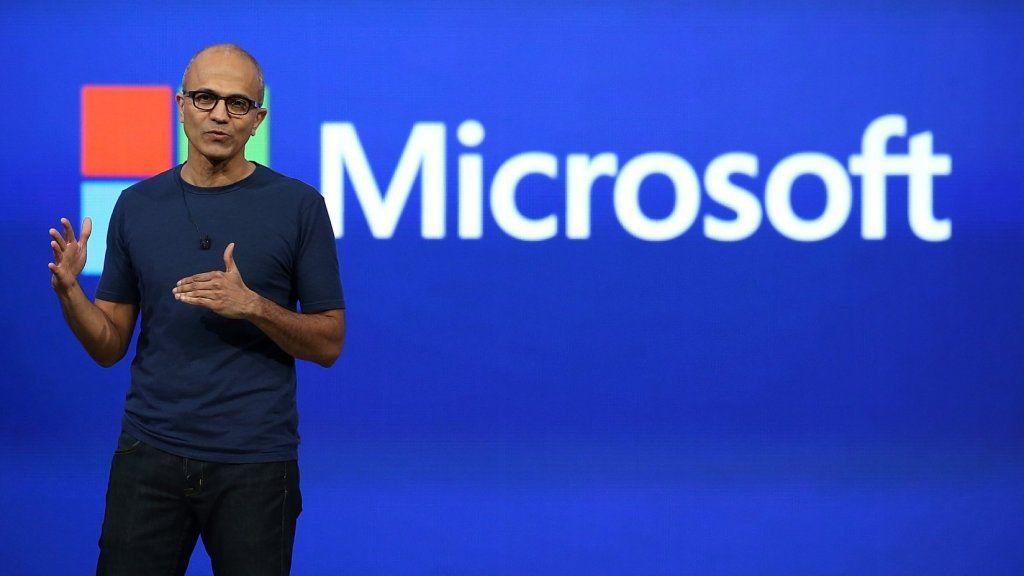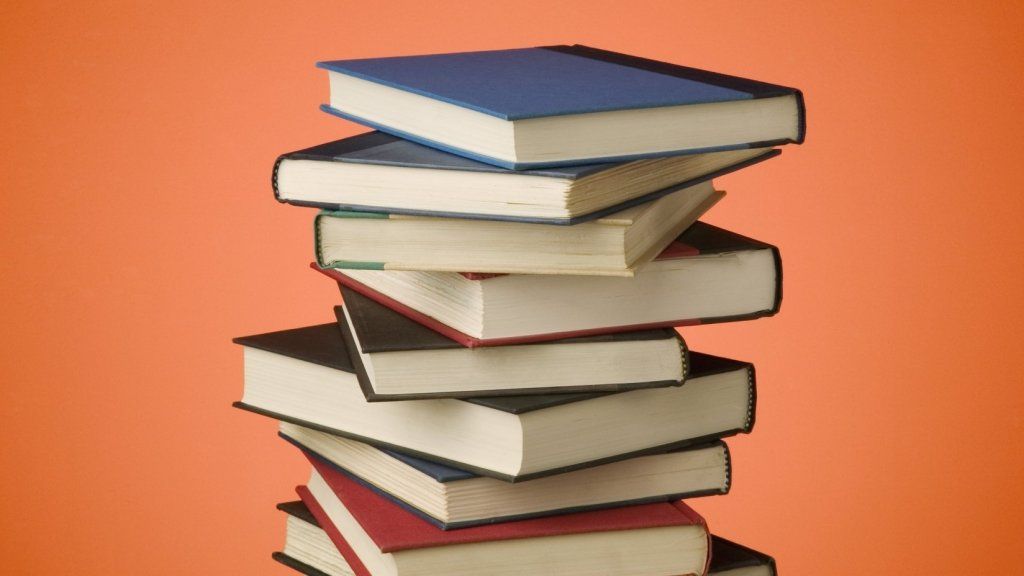Vi har blivit så vana vid att använda våra smartphones för nästan allt som chansen är att det inte finns många saker som det kan göra som överraskar dig. Du kan använda den för att beställa mat, FaceTime med människor som är åtskilda världar och filma 4K-video som automatiskt säkerhetskopieras till molnet. Tekniken bakom alla dessa saker är ganska fantastisk, men det finns några saker som din iPhone kan göra som helt kommer att röra med ditt huvud.
gifte sig melissa magee
Här är nio saker som du antagligen inte hade någon aning om att din iPhone kunde göra:
1. Smart stör inte
Du är i ett möte med en stor klient och din iPhone surrar ständigt eftersom någon i ditt team skickar ett gruppmeddelande om ett problem som inte är så viktigt just nu. Du visste antagligen redan att du kunde aktivera Stör ej-läge för att tysta meddelanden, men visste du att om du länge trycker på DND-ikonen i kontrollcentret kan du ställa in den så att den håller tills du antingen lämnar din nuvarande plats eller, ännu bättre, tills den aktuella händelsen i din kalender slutar.
2. Textförstoringsglas i skärmdumpar.
Måste du någonsin skicka en skärmdump till någon för att visa dem hur man gör något? Visste du att du kunde lägga till förstoringsverktyget för att markera vad du än försöker demonstrera? Välj bara '+' ikonen i det nedre högra hörnet av markeringsmenyn och välj förstoringsglas, så kommer ett luppverktyg att visas. Du kan placera den och sedan justera zoom och total storlek. Förresten kan du också lägga till text och din signatur. Och du kan lägga till dem i foton också.
3. Ta ett foto under en video.
Om du någonsin har börjat ta en video och önskat att du skulle kunna ta ett foto kan du. När du tar video visas en vit knapp. Med den knappen kan du ta ett foto utan att avbryta din video. Inget mer stoppar videon för att fånga stillbilder av högre kvalitet - du kan göra båda. Den enda nackdelen är att bilderna har samma bildförhållande som videon.
4. Radera miniräknare.
Räknarappen är definitivt ett praktiskt verktyg, men visste du att om du fel skriver ett nummer, istället för att slå klart, kan du helt enkelt svepa åt vänster på nummerskärmen för att radera den sista siffran? Varsågod.
barbara minty mcqueen nettovärde
5. Dela din plats med meddelanden.
Nästa gång du träffar en kollega någonstans eller försöker ansluta till någon på en mässa eller konferens, och de skickar en text till dig och frågar var du är, skicka dem bara din plats i meddelanden. Faktum är att om du börjar skriva 'Jag är på' föreslår Siri automatiskt att du delar din plats på det smarta tangentbordet.
De får en karta med din nuvarande plats fäst. Inget mer försöker beskriva var du är, eller ta reda på var de ska skicka vägbeskrivning.
6. Siri-genvägar.
Skulle det inte vara sött om du bara kunde säga till din iPhone, 'Hej Siri, jag är på väg hem' och det skulle automatiskt skicka ett sms till din man eller rumskompis och sedan dra upp en karta med vägbeskrivning från din nuvarande plats? Om du använder Siri-genvägar kan du det.
johnny bench nettovärde 2016
Med genvägar kan du sammanfoga åtgärder och utlösa dem med bara ett röstkommando. Det finns ett galleri med genvägar som redan har gjorts, eller skapa dina egna. Du kan till och med ladda ner några väldigt coolt och intressant de.
7. Vilotimer.
Om du gillar att somna och lyssna på musik, visste du att du kunde ställa in en timer som stoppar musiken när den går ut? Jag gillar att lyssna på musik när jag skriver och jag använder den för att påminna mig om att ta en paus och gå runt när musiken slutar.
Öppna bara Clock-appen, tryck på ikonen 'timer' längst ner, ställ in din tid och välj 'när timern slutar.' Bläddra hela vägen till botten och välj 'Sluta spela'. Ahhhh ... tystnad!
8. Lösenordsdelning.
Det här är en av mina favorit saker du kan göra med din telefon. Om du någonsin har anslutit till en lösenordsskyddad Wi-Fi-hotspot från din telefon kan du enkelt ansluta till samma Wi-Fi med din bärbara dator utan att behöva ange ditt lösenord igen. Airdrop kommer i princip att hoppa över lösenordet från din iPhone och automatiskt ansluta dig så länge båda enheterna är inloggade på ditt iCloud-konto, eller om den andra enheten tillhör någon i din kontaktlista.
9. Mellanslagets styrplatta.
Försök du någonsin redigera text genom att trycka någonstans för att placera markören? Tyvärr, det var inte så trevligt av mig att påminna dig. Det är inte kul. Lyckligtvis finns det ett bättre sätt. Tryck bara länge på mellanslagstangenten och tangentbordet förvandlas till en styrplatta som låter dig flytta markören exakt dit du vill ha den.